マイクラのアプデ情報を見ていると、自分もやってみたくなりませんか?マイクラはまだ来ていないアップデートを、一足早く遊ぶことのできるバージョンを配信しています。それがスナップショットと呼ばれるもので、簡単な方法で誰でも開始できます。
今回紹介する方法はマイクラPC版に合わせたものです。統合版はベータ版で遊べます。
スナップショットとは
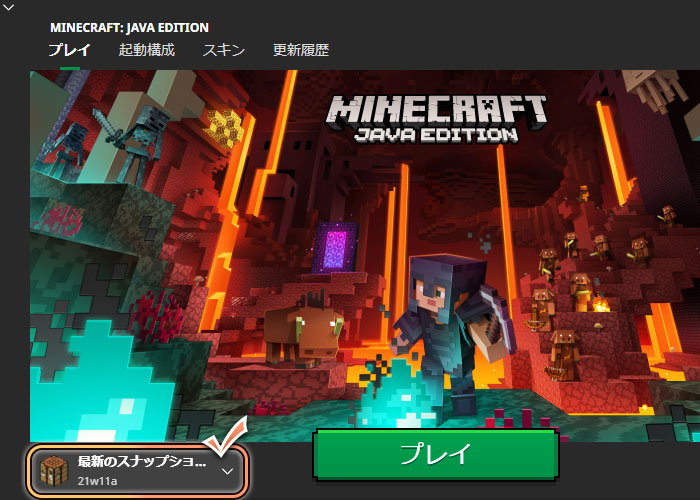
マイクラが公式で配信している、「今後実装予定のアップデート」を一足早く遊べるバージョンです。あくまで予定なので、スナップショットでは何度も修正されたり、追加されたりしてバージョンが小刻みに配信されます。
1.16のネザーアップデートが実際に実装されるまでに、スナップショットは30個近く配信されました。
スナップショットで遊んだ内容や仕様はよく変わるので、遊んだときの状態で実装されない可能性があることを理解しておく必要がありますね。
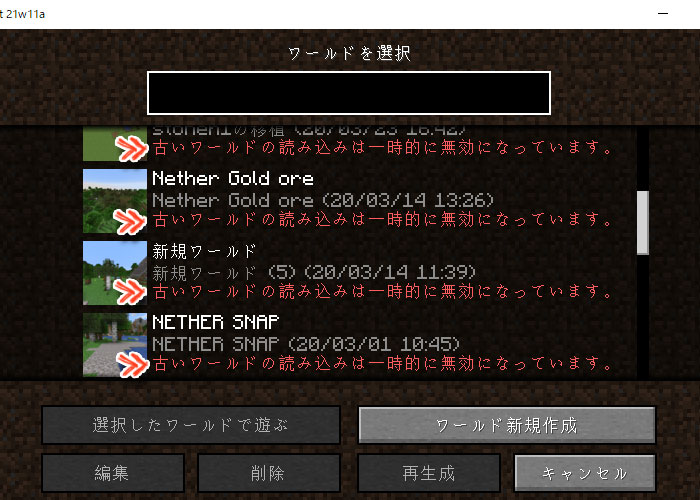
新しいスナップショットで遊ぶ時は、ある程度古いセーブデータは読み込めないようになっています。
遊び方
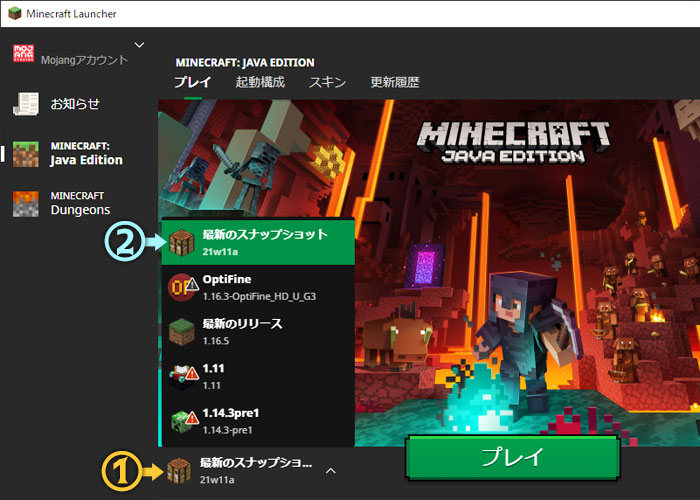
まずはマイクラのランチャー(上の画像の画面)を起動します。この画面で、
- 「プレイ」ボタンの左にあるバージョンを選択する部分をクリック
- 最新のスナップショットを選択
します。最新バージョンのダウンロードが始まるので、プレイ開始までに少し時間がかかります。ダウンロードが終わったら、普段どおりプレイボタンをクリックして新たにワールドを作って遊ぶだけになります。
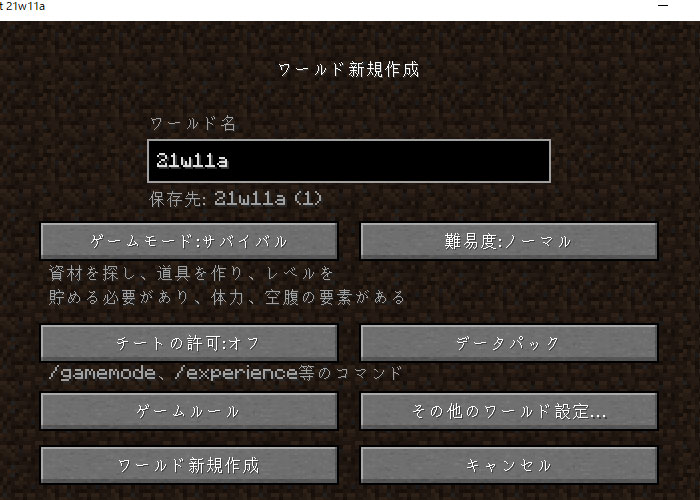
ワールド作成時には、バージョンが分かりやすいようスナップショットのバージョンのワールド名にするのがオススメです。
古いスナップショット
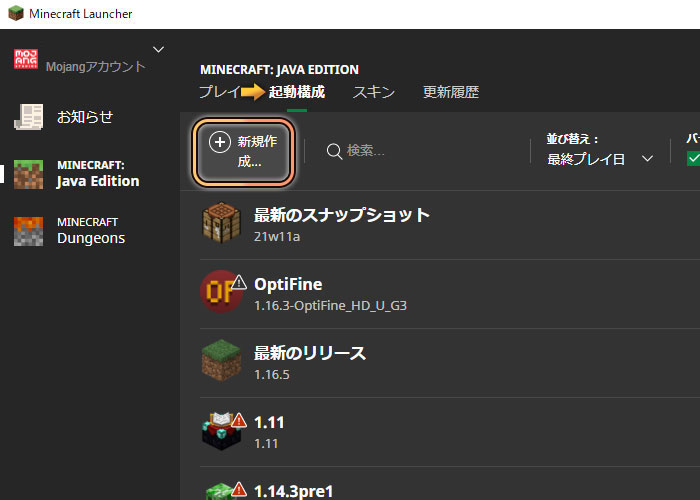
古いバージョンのスナップショットを遊ぶ方法もあります。マイクラのランチャー画面の上のメニューにある「起動構成」をクリックして、すぐ下の「+新規作成...」をクリックします。
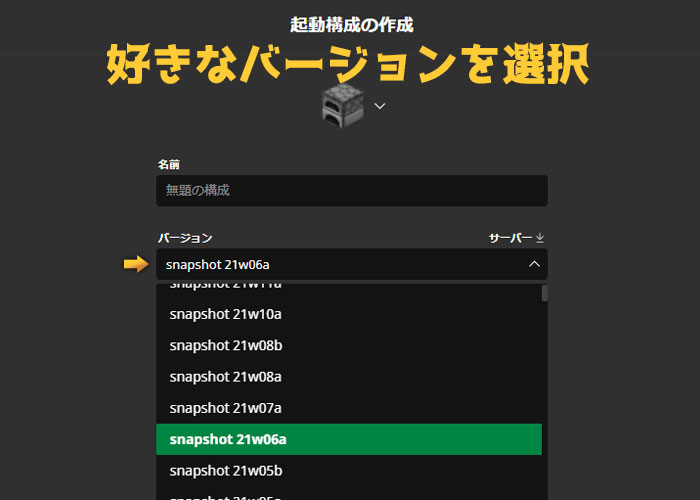
起動構成の作成画面が開きます。中央のバージョンの欄をクリックして、好きなバージョンを選択します。名前は選んだバージョンが良いでしょう。
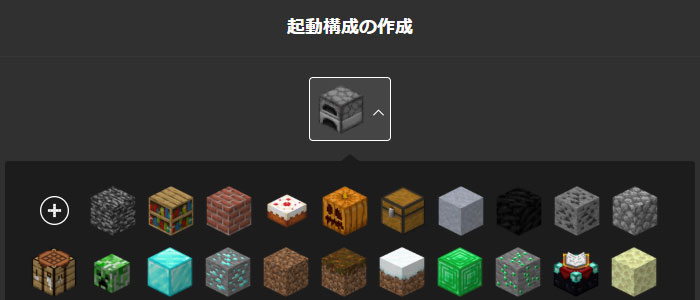
かまどの部分をクリックすると、好きなブロックのアイコンに変えられます。
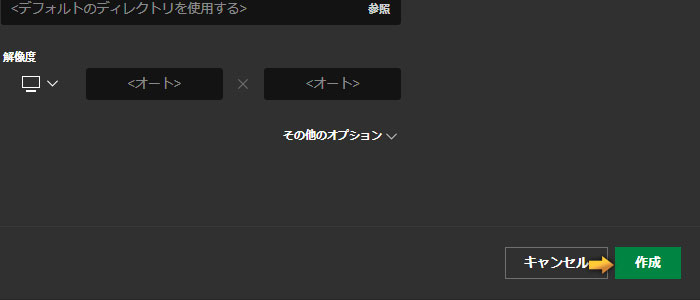
あとは、右下の「作成」をクリックして完了します。
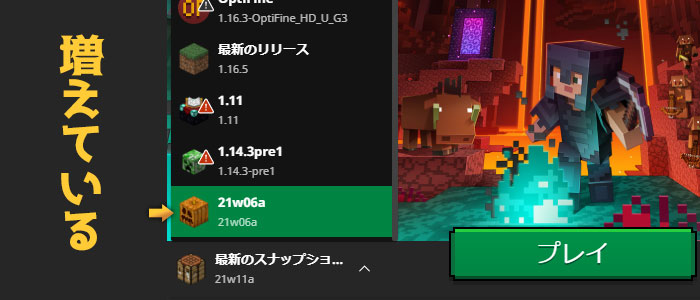
元の画面に戻って、作った起動構成が増えているか確認します。増えていれば、それを選択して遊べばOKです。
スナップショットが表示されない?
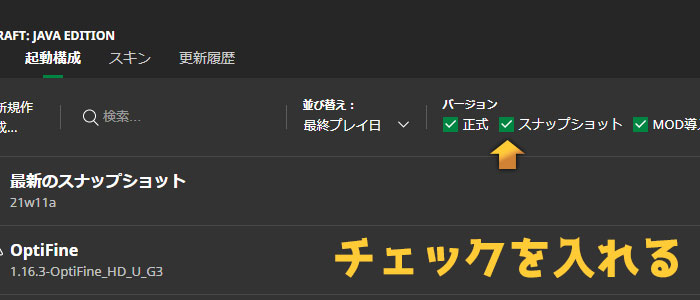
起動構成でスナップショットのバージョンが選べない!時は、起動構成メニューの上の右にある「スナップショット」にチェックを入れると表示されます。
遊んでみる
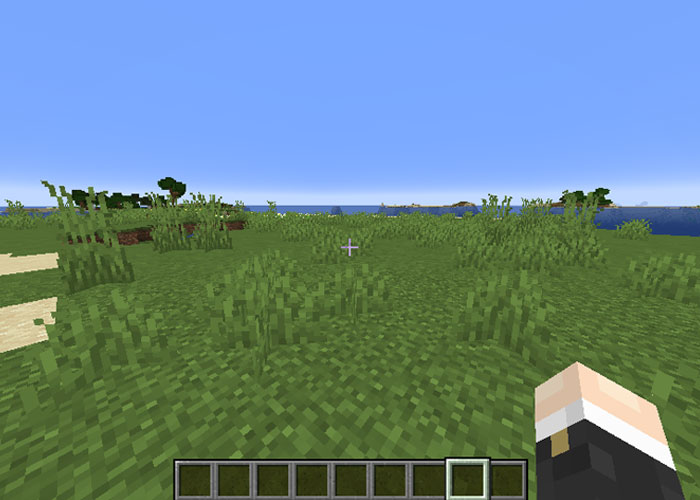
現時点で一番新しい(2021/03/21:21w11a)スナップショットのワールドに入りました。大きなバイオーム変化やテクスチャ変更が無い限りはパッと見いつものマイクラですね。
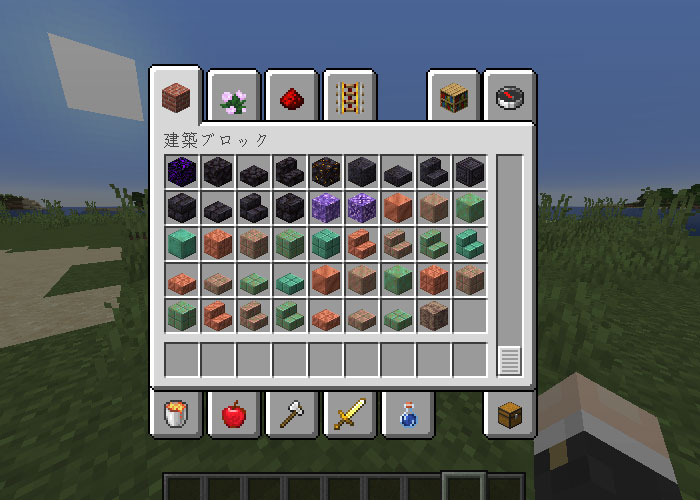
でも、クリエイティブモードのインベントリを見ると、新しいブロックやアイテムが増えていていつもと違うことが分かります。特にインベントリの下の方に新しい物が増えていますよ。
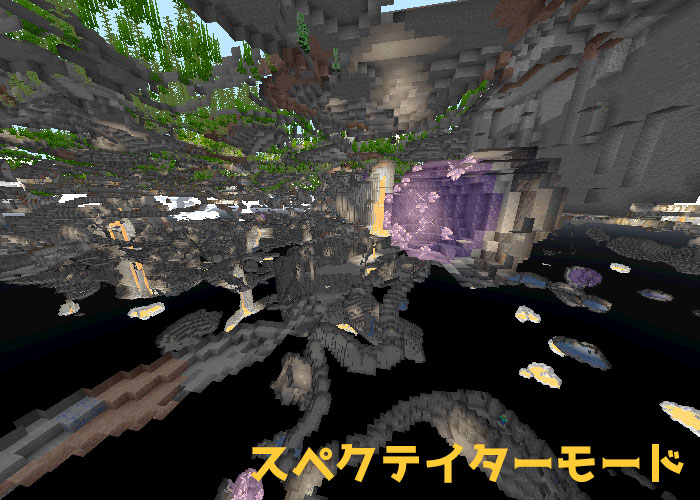
今回のスナップショットは洞窟アプデに向けてのものです。なので、洞窟を見れば新しい要素が加えられているのが確認できます。スペクテイターモードを使えば簡単に地下に潜り込めます。
プレイヤーが透明になって、あらゆるものをすり抜けるようになる便利なモードです。この状態では、ブロックなどに攻撃するなどのアクションは起こせませんが、マウスホイールをクルクルすると移動速度を簡単に変えられ長距離移動がラクです。
F3+Nキーで瞬時にモードを切り替えられます。コマンドで「/gamemode spectator」と打ってもOKです。
少し古いですが、ゲームモードについては上の記事で解説しています。
動作が重たい?
スナップショットのワールドでスペクテイターモードで高速移動したり、地下に潜ったりすると通常のバージョンのワールドでやるより動作が重たい場合があります。
クラッシュすることもあります。基本オートセーブなので心配ないですが、若干巻き戻っている場合もあります。
起動構成のメモリ設定でマシになる可能性もありますので、確認してみる価値はあるかもです。
スナップショットの情報
遊ぶ時に何が追加されているのか、修正されたのか?といった情報は、マイクラランチャーにある「更新履歴」で確認できます。
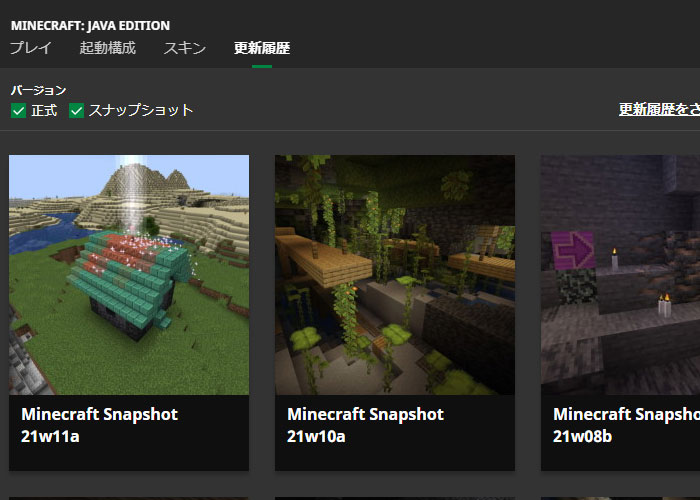
それぞれのスナップショットで修正・追加した内容が解説されています。しかし英語しかありません。公式サイトにもスナップショットの更新情報があるので、そこで日本語に翻訳するのが手っ取り早いです。
アップデート情報に関しては当ブログでもまとめているので参考にしてください。
- 【新大型アプデ1.17】洞窟と崖のアップデート情報【マイクラ】
- 【ネザーアプデ1.16まとめ】見慣れたネザーに大きな変化が!
- マイクラ1.14アップデート情報まとめ!【アプデ:村と略奪】
- 【水のアップデート】新Mobや構造物の追加、変更点などまとめて紹介!
新しい順に4つ並べました。
新要素本実装までワクワクして待つのも良いですし、早くに新要素を体験してよりワクワクを高めるのも良いですね。
これにて、「【マイクラ】スナップショットとは?マイクラのアプデ先取り!【やり方】」を終わります。
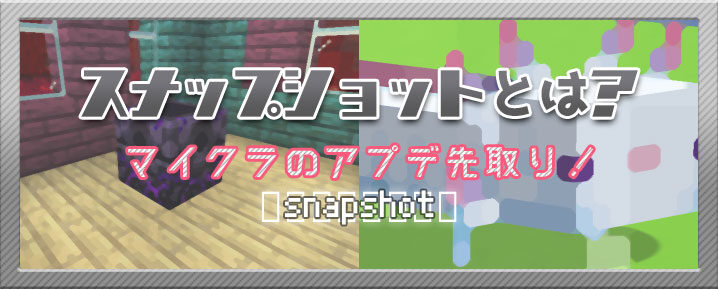












 初心者向け「かわいい家」の作り方
初心者向け「かわいい家」の作り方 家具と内装100個まとめ
家具と内装100個まとめ オシャレな内装の作り方
オシャレな内装の作り方 最新のアップデート情報はコチラ
最新のアップデート情報はコチラ マイクラBEの最新おすすめシード値
マイクラBEの最新おすすめシード値 マイクラPEの旧おすすめシード値
マイクラPEの旧おすすめシード値 1.13対応「海のシード値」まとめ
1.13対応「海のシード値」まとめ 1.12対応のおすすめシード値
1.12対応のおすすめシード値 エンチャント全38種まとめ
エンチャント全38種まとめ ポーション全20種まとめ
ポーション全20種まとめ 「エンド」を攻略しよう
「エンド」を攻略しよう 「ダイヤ」を効率よく集めよう
「ダイヤ」を効率よく集めよう 「ドラウンド」のトラップ解説
「ドラウンド」のトラップ解説 「村人ゾンビ」のトラップを作ろう
「村人ゾンビ」のトラップを作ろう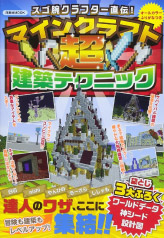
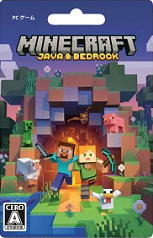

 当ブログの編集長をゆる~くしている「やんひの」です。建築して遊ぶだけでなく、スキンやテクスチャなどの素材を作ったりもしています。マイクラモールの品目充実を目指します!
当ブログの編集長をゆる~くしている「やんひの」です。建築して遊ぶだけでなく、スキンやテクスチャなどの素材を作ったりもしています。マイクラモールの品目充実を目指します!
 マイクラモール記者の「らふもち」です。マイクラ歴は5年ほどで、主に建築をしているクラフター。最近はMOD、RS回路、コマンドにも興味があるのでちょっとずつ勉強中...。
マイクラモール記者の「らふもち」です。マイクラ歴は5年ほどで、主に建築をしているクラフター。最近はMOD、RS回路、コマンドにも興味があるのでちょっとずつ勉強中...。
 自称「マイクラのトニース○ーク」のコマンド大好き星人。コマンド能力を駆使してサポートする。代表作はコマンドエレベーター。
自称「マイクラのトニース○ーク」のコマンド大好き星人。コマンド能力を駆使してサポートする。代表作はコマンドエレベーター。

こんにちは!
初心者なので大変参考になりました!ありがとうございます
スナップショットって統合版で言うとベータ版?